Hirdetés
A halogatás és az általános késés elkerülésének egyik módja a naptár rendszeres használata. A Mac OS X-hez az iCal, egy nagyszerű ingyenes naptáralkalmazás tartozik. A sima megjelenés és jellemzők szinte mindent lehetővé tesznek benne, amire egy pontosságőrült vágyik.
Az iCal és a Google Naptár szinkronizálásával naptárát a felhőbe viheti, több számítógépen is használhatja, sőt Android OS okostelefonjával is szinkronizálhatja.
Az iCal és a Google Calendar szinkronizálása
A kettő szinkronizálása meglepően egyszerű. Ha még nem használta, először ellenőrizze, hogy van-e Google Naptár-fiókja – vagy egyszerűen csak Google- vagy Gmail-fiókja. Bejelentkezni Google Naptár hitelesíteni.
A szinkronizálás beállítása egyszerű, és csak néhány másodpercet vesz igénybe. Indítsa el az iCal alkalmazást, lépjen az iCal -> Beállítások (Command + vessző) -> Fiókok menüpontra, és adjon hozzá új fiókot. Adja meg Google hitelesítő adatait, és kész.
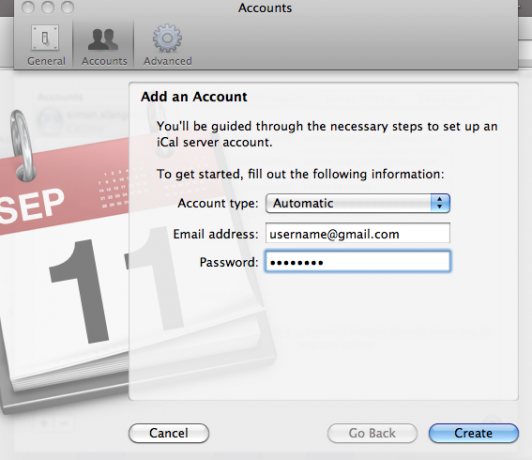
Mostantól két naptárcsoport található az iCal oldalsávjában.
Naptárak, az alapértelmezett csoport, csak helyileg tárolt naptárakat tartalmaz. A Google Naptár szinkronizálása szempontjából ezeket félstatikusnak tekinthetjük, mivel nem szinkronizálható, vagy akár látható a Google Naptárban.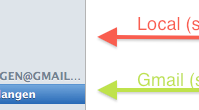
Észreveheti egy új csoport megjelenését is. Ez a Google-fiókjáról elnevezett csoport fogja tárolni az Ön Google-naptárait, és megjeleníti azokat az iCal-naptárak között.
Szinkronizálás több Gmail-naptárral
Mivel az iCal naptárak nincsenek szinkronizálva a Google Naptárral, nem láthatók sem online, sem az Android telefonján. Ebből a célból érdemesebb törölni az alapértelmezett naptárakat, és teljesen átváltani a szinkronizált Google-naptárak használatára.
Több naptárat is szinkronizálhat egyetlen Google Naptár-fiókkal, de nem az iCal-on belülről. Ehelyett jelentkezzen be Google Naptár, lépjen a Beállítások -> Naptárbeállítások -> Naptárak elemre, és válassza ki Új naptár létrehozása, ahogy az alábbi képernyőképen is látható. Létrehozhat tetszőleges számú naptárat az alapértelmezett naptárak helyére.
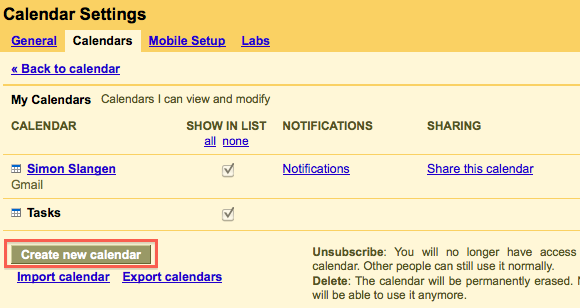
Alternatív megoldásként szinkronizálhatja a naptárakat több Google- és Google Apps-fiókból az iCalban, de hacsak nincs oka több Google-fiókból fenntartani a naptárakat, nincs rá jó ok tehát csináld meg.
Szinkronizálás több iCal számítógéppel
Egyetlen Google Naptár-fiókot szinkronizálhat több iCal számítógéppel. Ezzel nemcsak a Google-naptárak szinkronizálását teszi lehetővé több számítógépről, hanem folyamatosan frissíti ezeket a számítógépeket. Az egyik számítógépen végrehajtott módosítások átkerülnek a Google-naptárba, majd onnan az összes többi számítógépre.
Az iCal nem az egyetlen módja annak, hogy a Google Naptárt az asztalra vigye. A hivatalos Google Notifier alkalmazás, amely a következőhöz is elérhető ablakok, integrálja a Gmailt és a Naptárat a Mac OS X értesítési területén. Természetesen a kettő közül az egyiket letilthatja.
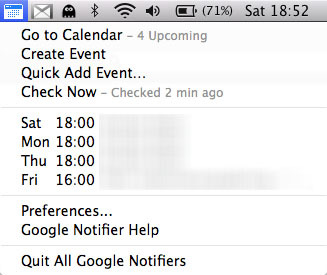
Bár az iCal a tökéletes asztali naptárkészítő alkalmazás, a Google Notifier tökéletes, ha csak arra van szüksége, hogy szorosan szemmel tartsa naptárát. Az iCal beállításaitól függően használhatja az iCalt a naptárkezeléshez, a Google Notifiert pedig az értesítésekhez.
Ismer egyéb Google Naptár és iCal szinkronizálási tippeket és trükköket? Tudassa velünk az alábbi megjegyzések részben.
Író és informatikus hallgató vagyok Belgiumból. Mindig megtehetsz nekem egy szívességet egy jó cikkötlettel, könyvajánlással vagy receptötlettel.